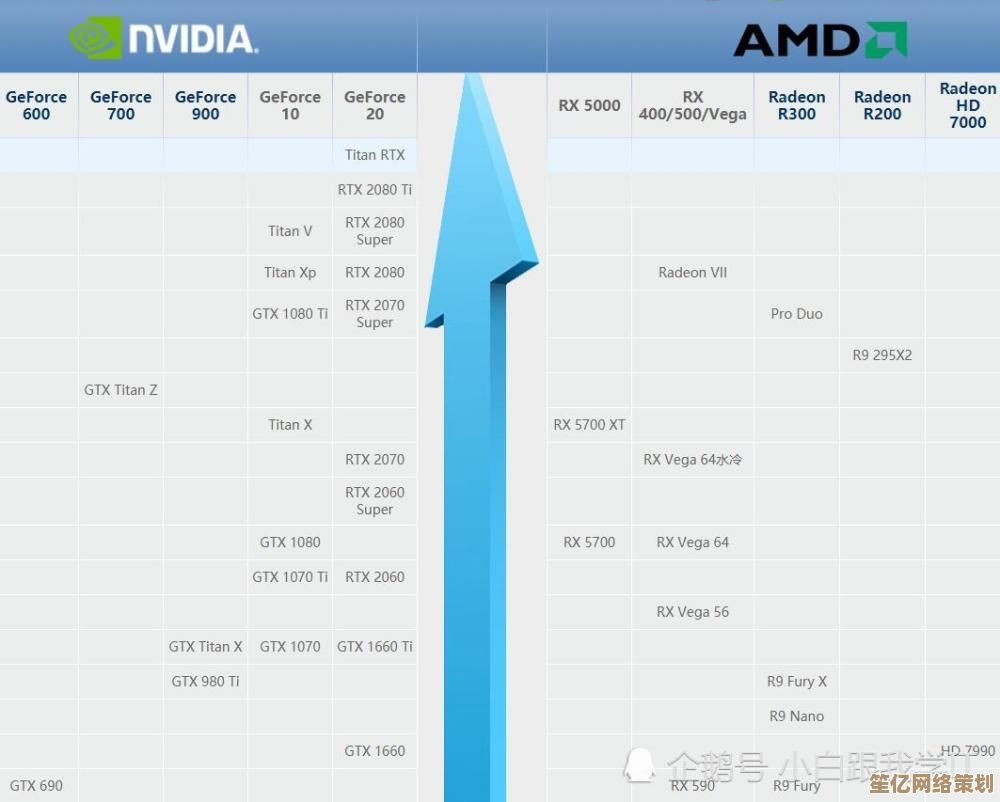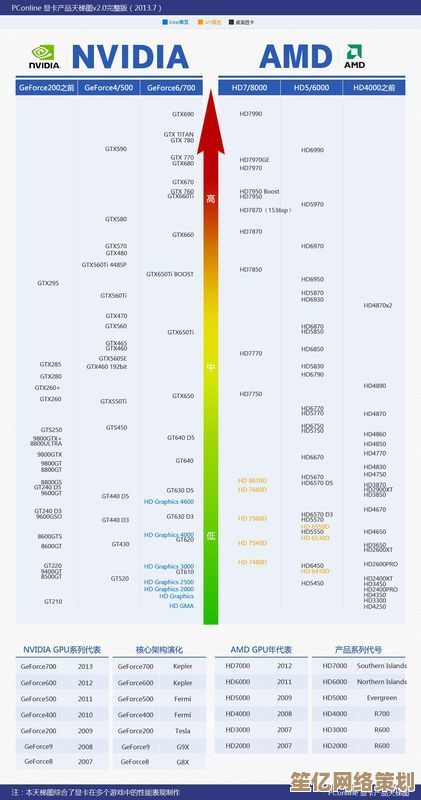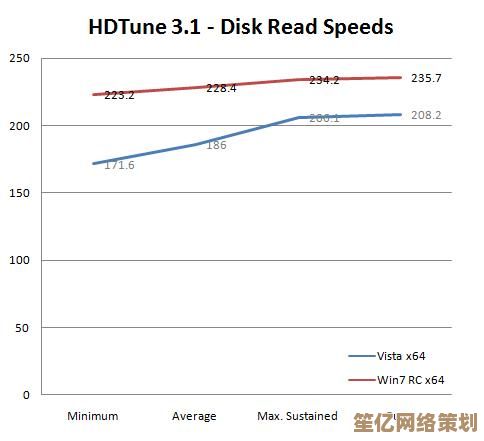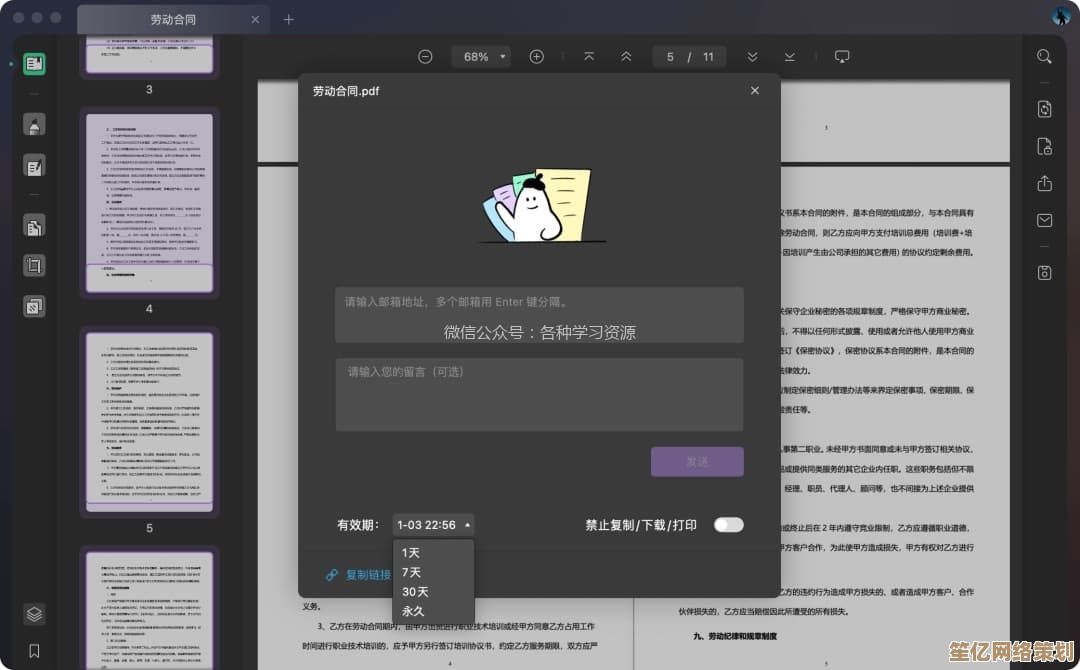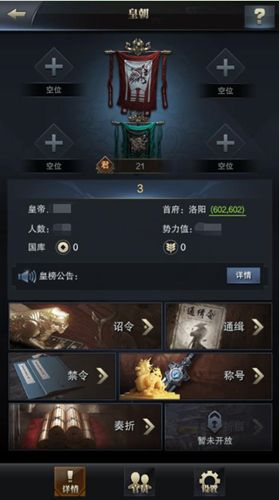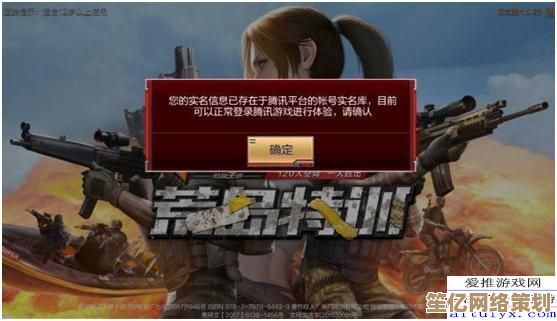高效办公必备:WPS中PDF转图片的完整方法与操作解析
- 问答
- 2025-09-25 06:18:29
- 3
WPS中PDF转图片的完整方法与操作解析
说实话,我以前一直觉得PDF转图片是个挺麻烦的事🤔,直到我发现WPS里藏着这个超实用的功能——而且操作简单到让我怀疑自己之前为啥要折腾那些复杂的转换工具。
为什么要把PDF转成图片?
先说说我的"血泪史":上周给客户发方案,对方死活打不开PDF(后来发现是他电脑的阅读器版本太老...),急得我差点把键盘敲碎💢,最后灵机一动,把PDF转成图片发过去,问题秒解决,从那以后,我就养成了重要文件"双备份"的习惯——PDF+图片,双重保险。
图片格式在微信、钉钉这些社交软件里显示也更友好,不会出现格式错乱的情况,做PPT时直接插入转换好的图片,也比从PDF里截图清晰多了✨。
WPS中的PDF转图片详细操作
直接导出法(适合整份转换)
- 用WPS打开你的PDF文件(废话,但真的有人会忘记这步😂)
- 点击顶部菜单栏的"文件" → "导出为" → "图片"
- 在弹出的窗口里选择格式(JPG/PNG都行,我一般选PNG,清晰度更高)
- 设置输出目录(千万别直接导出到桌面,别问我怎么知道的...)
- 点击"开始转换",等进度条跑完就搞定了
⚠️ 小贴士:转换前记得检查"图片质量"选项,默认是80%,重要文件建议拉到100%,虽然文件会大点,但清晰度真的不一样!
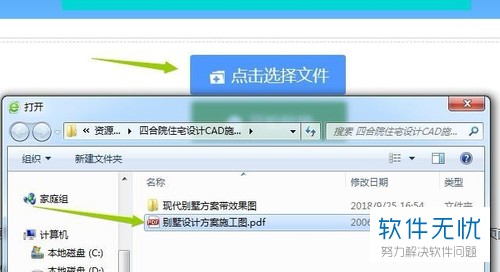
单页导出法(精准控制)
有时候我们只需要PDF里的某一页(比如合同签名页),这时候:
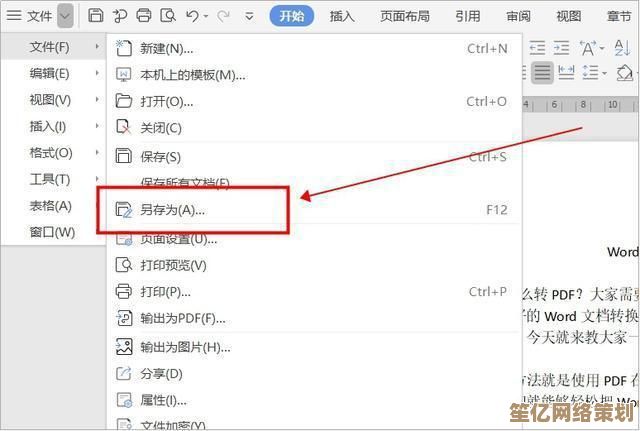
- 在左侧缩略图栏找到目标页面
- 右键点击 → "导出为图片"
- 选择格式和保存位置
这个方法特别适合做报销凭证——我经常只把发票那页转成图片发给财务,省得他们在一堆文件里翻找👍。
你可能遇到的坑
- 转换后模糊:大概率是导出时分辨率设低了,WPS默认是150dpi,建议重要文档调到300dpi(在"高级设置"里)
- 文件太大:转换200页的PDF时,我的旧电脑差点卡死...后来学乖了,超过50页的我都分批处理
- 文字变图片:这个无解,所以转完后一定要检查!有次我把技术文档转了图片发给工程师,被他吐槽"想复制个参数都要手打"😅
我的私藏技巧
- 批量重命名:WPS转换后的图片默认是"页面1、页面2...",我习惯用"2024报告_P1"这种格式,找起来超方便
- 组合使用:有时候我会把转好的图片再插入Word做标注,比直接编辑PDF顺手多了
- 手机端也能用:出差时发现这个功能在WPS手机版也有!虽然操作不如电脑方便,但应急足够了
最后说点实在的
用了大半年这个功能,最大的感受是——很多办公难题其实就藏在常用软件的角落里,之前我还花钱买过专业PDF工具,现在想想真是冤枉钱啊💰...
不过要吐槽的是,WPS的图片转换偶尔会抽风,特别是处理带复杂图表的时候,遇到这种情况我的土办法是:先转成Word,再从Word转图片,虽然绕了点,但成功率超高(这算不算发现了WPS的隐藏bug?🤫)
大家有什么PDF处理的小妙招也欢迎分享啊~办公效率这种事,永远都有提升空间!🚀
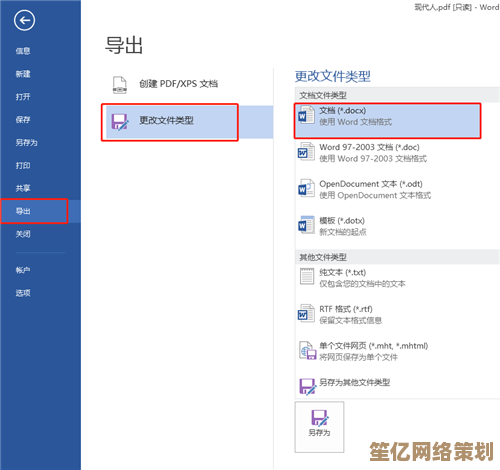
本文由太叔访天于2025-09-25发表在笙亿网络策划,如有疑问,请联系我们。
本文链接:http://waw.haoid.cn/wenda/9290.html